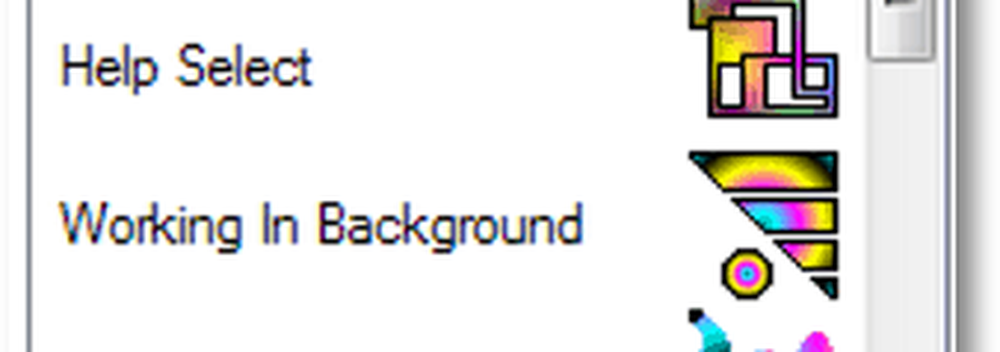Comment remplacer Outlook Express par Windows Live Mail

 Microsoft a présenté Windows Live Mail comme un excellent client de messagerie électronique hors connexion et une application de communication copieuse. Que vous ayez fait le saut sous Windows 7 ou que vous soyez encore un XP ou Vista hard-hard (pas probable) fan, la bonne nouvelle est que vous pouvez toujours utiliser le nouveau client Windows Live Mail, qui, à mon avis, constitue une mise à niveau importante par rapport à Outlook Express..
Microsoft a présenté Windows Live Mail comme un excellent client de messagerie électronique hors connexion et une application de communication copieuse. Que vous ayez fait le saut sous Windows 7 ou que vous soyez encore un XP ou Vista hard-hard (pas probable) fan, la bonne nouvelle est que vous pouvez toujours utiliser le nouveau client Windows Live Mail, qui, à mon avis, constitue une mise à niveau importante par rapport à Outlook Express..Autre bonne nouvelle, Windows Live Mail fonctionnera avec tous les fournisseurs de messagerie Internet, notamment les services populaires Hotmail, Yahoo et Gmail. Voyons comment le configurer et quelques unes de ses caractéristiques principales.
La première question que je voudrais poser à propos de tout logiciel est, Qu'est-ce que ça peut faire?

- Windows Live Mail ressemble à Office Outlook à bien des égards; il peut gérer votre courrier électronique, votre agenda, vos contacts, vos flux RSS et vos groupes de discussion.
- Utilisez n'importe quel service de courrier électronique; Yahoo, Gmail, AOL, Hotmail, Live Mail, Mail Comcast, ou tout autre fournisseur de messagerie groovy que vous pourriez avoir. Windows Live configure même automatiquement pour fonctionner avec beaucoup d'entre eux.
- Vous pouvez facilement intégrer Live Mail à votre messagerie Live (MSN), à votre profil Live en ligne et à vos contacts..
- Archivez vos flux RSS et rendez-les consultables.
- Créez des diaporamas, des messages avec code de couleur et organisez le courrier en dossiers..
Voici quelques conseils et astuces pour vous aider à utiliser Windows Live Mail.
Ajouter un compte de messagerie à Windows Live Mail
1. Cliquez sur Ajouter un compte e-mail.
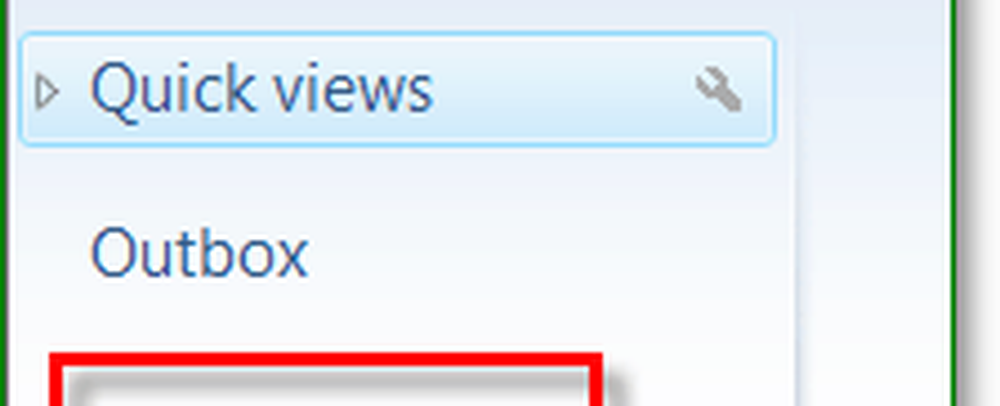
2. Entrer votre Adresse électronique et Mot de passe vous utilisez pour vous connecter à votre compte de messagerie. Le nom d'affichage peut être celui que vous souhaitez que les gens voient lorsque vous envoyez un courrier électronique..
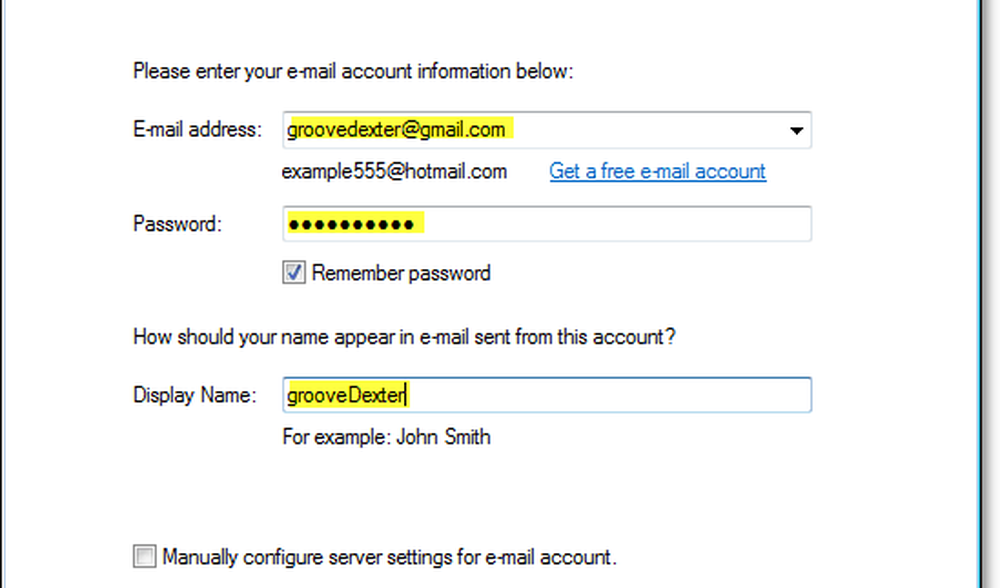
Contrairement à Outlook Express, Windows Live Mail est intelligent et configurera généralement les paramètres corrects pour votre fournisseur de messagerie automatiquement. Pour ajouter un deuxième compte de messagerie à Windows Mail, répétez le processus ci-dessus autant de fois que nécessaire. Vous remarquerez que la mise en page est très simple et propre, idéale pour tout utilisateur d'ordinateur, débutant ou avancé.
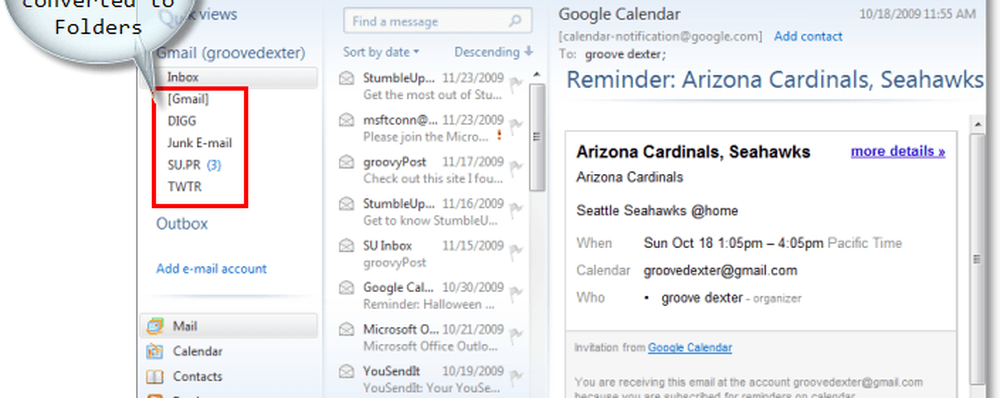
Ajouter un flux RSS vers Windows Live Mail
1. Cliquez sur la Les flux bouton pour passer à la fenêtre Flux, puis Cliquez sur Ajouter un flux.
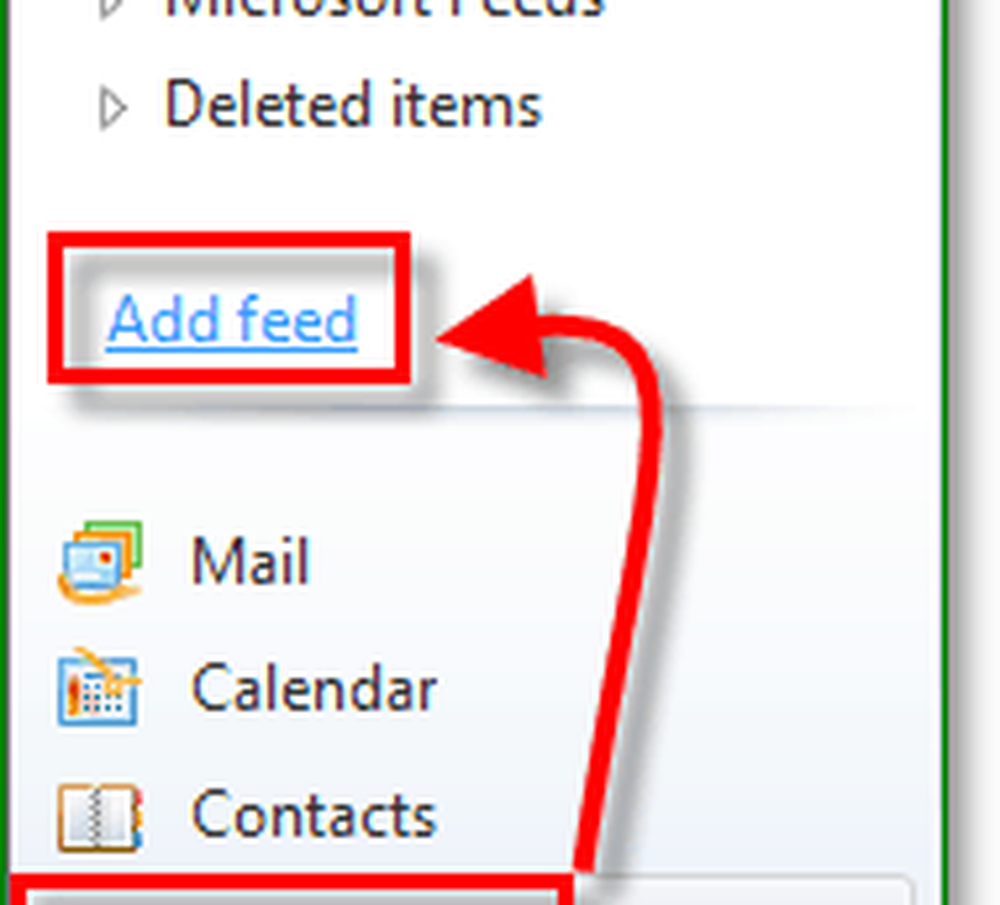
2. Coller ou Type dans ton  URL du flux et alors Cliquez sur D'accord.
URL du flux et alors Cliquez sur D'accord.

Importer des calendriers Google et autres dans Windows Live Mail
Pour importer des calendriers, vous avez besoin d'un compte Windows Live. Vous pouvez en créer un à l'adresse https://signup.live.com/..
1. Une fois que vous avez un compte Windows Live, se connecter à ton Compte Live en utilisant le bouton en haut à droite de Windows Live Mail.

Maintenant que vous êtes connecté à votre compte Live via Windows Mail, Windows Mail peut se synchroniser avec toutes vos données en ligne..
2. Dans votre navigateur web, visite http://calendar.live.com/. Vous devrez peut-être vous connecter à nouveau à votre compte réel pour le visiter. Une fois là, Cliquez sur la Souscrire bouton.
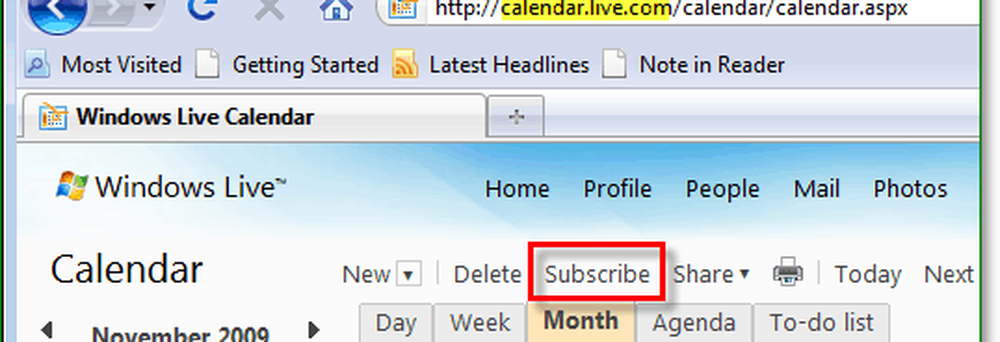
3. Ici, si vous connaissez l'adresse Web ICAL du calendrier que vous souhaitez importer, vous pouvez la saisir en utilisant l'URL exacte. Si vous avez enregistré le fichier ICAL, vous pouvez également télécharger le fichier pour importer le calendrier.. Cliquez sur S'abonner au calendrier à la fin.
Remarque: Pour savoir comment récupérer votre adresse ICAL Google Agenda, consultez les trois premières étapes de cet article groovy.
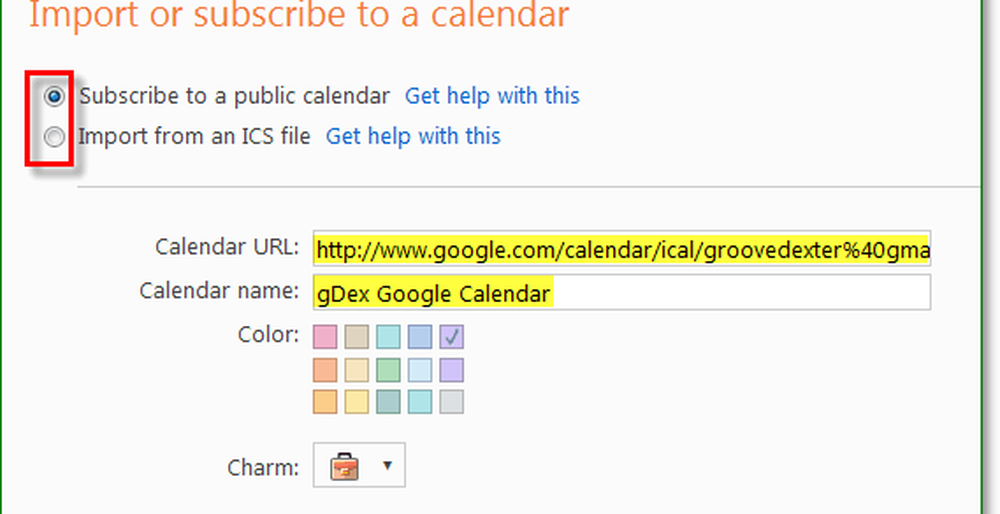
4. Retour dans Windows Live Mail, Cliquez sur Sync puis Cliquez sur la Tout option.

Maintenant, votre Windows Live Mail est synchronisé avec l’agenda que vous avez ajouté en ligne. Sur la gauche de l'écran du calendrier, vous verrez une liste de vos calendriers auxquels vous êtes abonné. Là, vous pouvez changer la couleur de chaque abonnement au calendrier. Rappelez-vous simplement que vous ne pourrez pas synchroniser votre calendrier Live Mail avec des calendriers externes car ils sont 'en lecture seule'.

J'espère que cela vous permettra de démarrer avec Windows Live Mail et certaines de ses meilleures fonctionnalités. Le reste des fonctionnalités de cette petite application de messagerie groovy est assez explicite. Toutefois, si vous avez besoin d’aide, n'hésitez pas à déposer une note ci-dessous ou à poser votre question dans notre communauté groovyPost!
http://download.live.com/wlmail